В данном примере мы рассмотрим ситуацию возникновения в декларации символов, которые не принимаются в НАСЭД, а так же способ решения этой проблемы.
Шаг 1: Определение "плохих" символов
Для начала необходимо узнать, какие символы в текущей декларации не могут быть приняты в НАСЭД. Их можно увидеть в описании ошибки в контроле. В декларации могут быть недопустимые символы, которые визуально видно не будет, например двойной пробел -> "Список: ".
В данном случае, нашлось два символа: Ђ,◄

Шаг 2: Открыть файл декларации в формате PDF
Для того, что бы определить где именно эти символы находится в декларации (для их дальнейшей правки) необходимо скопировать данные символы из контроля, далее открыть файл декларации в формате pdf нажав на кнопку . По умолчанию, PDF откроется у вас в браузере. Но если Вы используете другие программы для просмотра PDF, то это не изменит сути наших дальнейших действий.
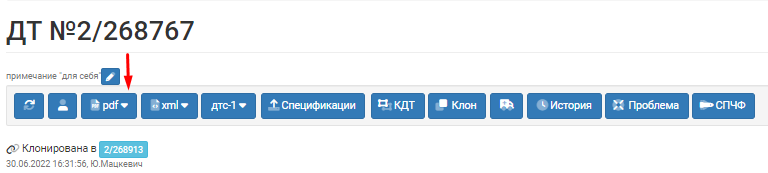
Шаг 3: Первый способ поиска места употребления "плохих" символов.
Для того что бы их найти, необходимо нажать сочетание клавиш ctrl+F и вставить один из символов которые были скопированы из контроля.
Найдя символ, Вы увидите в каком контексте он содержится а так же, в какой товарной позиции. В данном случае, символ Ђ содержится в наименовании 1-ой товарной позиции декларации.
Нажмите кнопку "Найти далее" что бы найти остальные варианты с этим символом (если они имеются).
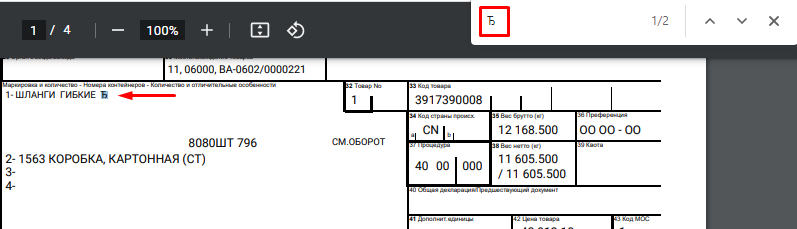
Шаг 4: Второй способ поиска места употребления "плохих" символов.
Недопустимый символ в формате PDF может отображаться в виде знака вопроса. Поэтому, если символ не нашелся:
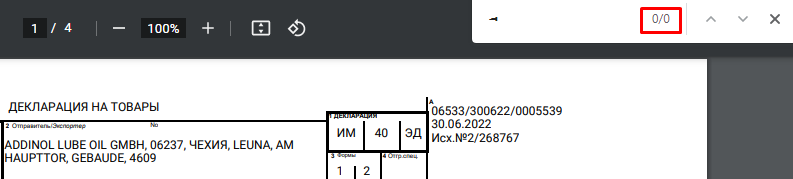
введите в поисковую строку знак вопроса:
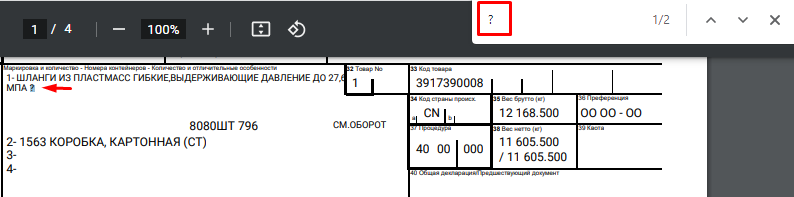
Видим, что символ ◄ содержится во 2-ой товарной позиции.
Нажмите кнопку "Найти далее" что бы найти остальные варианты с этим символом (если они имеются).
Недопустимый символ, который визуально в декларации не видно -> "Список: " также в PDF отображается в виде знака вопроса.
Готово!
После определения, где и как используется этот символ, его нужно будет вручную заменить в самой декларации основываясь на полученных данных. Для того, что бы этот символ попал в список автозамены - пришлите его в службу поддержки посредством формы "Сообщить о проблеме".
